Урок. " Що з собою взяти в школу?"
Матеріал призначений для використання графічних примітивів в текстовому редакторі.
Даний матеріал розвиває естетичні смаки та навички роботи з інформацією, виховуває охайність,акуратність,пізнавальну зацікавленість до предмету.
Тема: Графічні зображення в текстових документах.
Мета: навчитися вставляти в документ зображення; формувати вміння: використовувати інструменти для роботи з рисунками; використовувати набуті знання на практиці; розвивати: креативність; образне мислення; виховувати інтерес до творчої праці.
Тип уроку: засвоєння нових знань, формування вмінь.
Хід уроку
I. Організаційний етап.
II. Перевірка домашнього завдання.
III. Актуалізація опорних знань.
1. Фронтальне опитування
1. Чому Word називаємо текстовим процесором?
2. Що можна розмістити на сторінках документів? (З вивченого раніше)
3. Що ще ми бачимо на сторінках книг, газет, журналів?
4. Як можна пояснити термін «графічне зображення»?
5. Чим можна «оздобити» текст?
6. Перелічіть формати графічних зображень.
7. Які види графіки ми знаєте?
8. Поясніть різницю між растровим і векторним зображеннями.
Текстові редактори призначені для введення і редагування тексту. Однак потужні сучасні редактори, до яких відносять і Word дають можливість розміщувати в документі графічні зображення. різних типів та легко їх форматувати. Ілюстрації — необхідний атрибут більшості підручників, газет, журналів. Текст із графікою легко сприймається, стає, зрозумілішим зміст.
2. Художній текст — об’єкт WordArt
Word у перекладі означає «слово», Art — «мистецтво». Поданий об'єкт можна добавити за допомогою команди Вставка → Рисунок → Об'єкт WordArt або відповідної кнопки панелі інструментів Рисування.
За допомогою цього Інструмента можна створювати нахилений, повернений і розтягнутий текст, а також текст із тінню та у вигляді певної фігури.
Завдяки тому, що елементи оформлення тексту є графічними об'єктами, їх можна змінювати, використовуючи інші кнопки панелі інструментів Рисування. Наприклад, використати рисунок чи візерунок для заливки тексту.
3. Засвоєння нових знань, формування вмінь і навичок.
Інструктаж учителя.
Повторимо Правила техніки безпеки в кабінеті інформатики
Діти, давайте пригадаємо правила техніки безпеки під час роботи за комп’ютером.
То ж будьте уважні!
Тому суворо заборонено:
- вмикати і вимикати апаратуру без вказівки учителя;
- торкатися роз’ємів з’єднувальних кабелів та самих кабелів;
- торкатися екрана і тильної частини монітора;
- класти будь-які предмети на системний блок, монітор, клавіатуру;
- заборонено працювати з клавіатурою та маніпулятором «миша» брудними або вологими руками.
- у кабінеті категорично заборонено приймати їжу, користуватись розпилювачами парфумів, лаків для волосся тощо. Не слід користуватись мобільними телефонами.
Практичне завдання «Що з собою взяти в школу?».
Виконання комплексу вправ для зняття зорової втоми (після завершення роботи).
- Створіть новий документ у текстовому процесорі Microsoft Word.
- Використовуючи об’єкти Автофігура, створіть зображення за зразком.
- Збережіть документ у власній папці.
- В оцінюванні роботи буде враховуватися правильність виконання та естетичне оформлення документа.

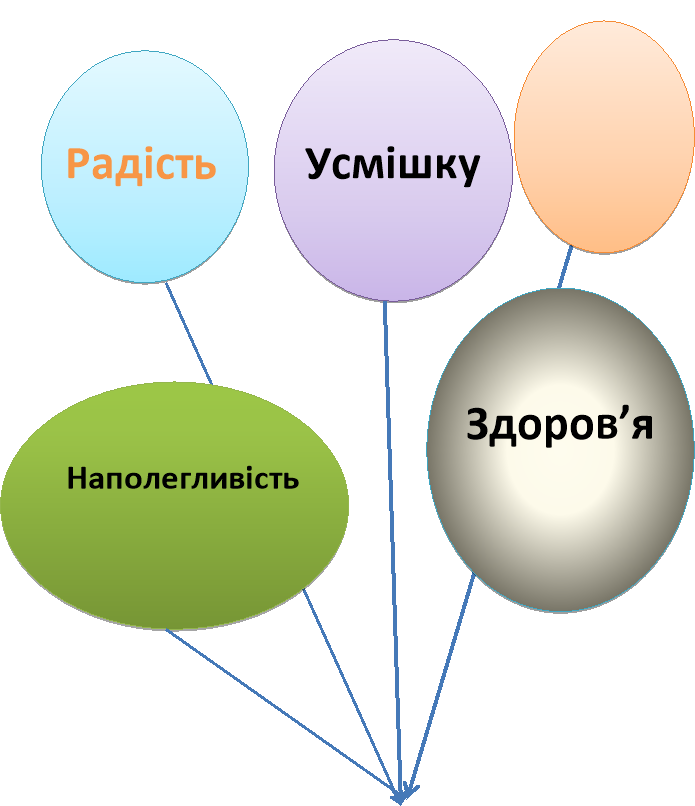
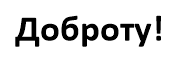
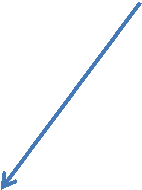
Використовуючи стилі, WordArt написати слова ввічливості!



про публікацію авторської розробки
Додати розробку
